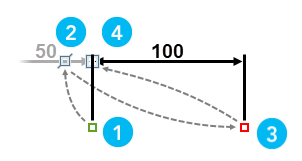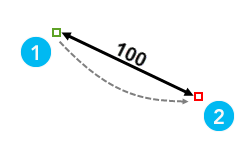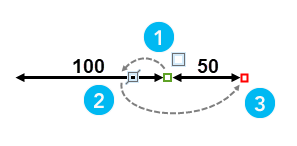Standard または Advancedのライセンスで利用可能。
アライン ディメンションは、ディメンションの始点と終点の間の正確な距離を計測します。 ディメンション ラインは、これらのポイントによって定義される非表示のベースラインに対して平行に描画されます。 アライン ディメンション ツールは、[フィーチャ作成] ウィンドウのディメンション フィーチャ テンプレートで使用できます。
アライン ディメンションを作成するときは、以下の点を考慮します。
- ディメンション プロパティを無効にするか、ツールの設定を変更するには、[アクティブなテンプレート] 矢印
 をクリックします。
をクリックします。 - 前のディメンションの終点から自動的に始まる一連のディメンションを作成するには、ディメンション ツール タブの [アクティブなテンプレート] ビューで、[ディメンションの継続] チェックボックスをオンにします。 この設定は、フィーチャ テンプレートと一緒に保存できます。
- テキスト フォント サイズを変更するには、[カタログ] ウィンドウでフィーチャクラスを右クリックして [ディメンション フィーチャクラス プロパティ]
 をクリックします。
をクリックします。注意:
基準縮尺プロパティは、ディメンション フィーチャが想定されたサイズで表示される縮尺を定義します。 基準縮尺は、ディメンション フィーチャクラスの作成時に定義され、読み取り専用です。 基準縮尺を変更するには、「アノテーション基準縮尺の更新」ツールを使用します。
アライン ディメンションの作成
[アライン ディメンション] ツール  は、エクステンション ライン付きのアライン ディメンションを作成します。 アライン ディメンションを任意の角度で作成したり、他のディメンション、ライン フィーチャ、ポリゴン フィーチャに対して平行または垂直になるよう制約したりすることができます。
は、エクステンション ライン付きのアライン ディメンションを作成します。 アライン ディメンションを任意の角度で作成したり、他のディメンション、ライン フィーチャ、ポリゴン フィーチャに対して平行または垂直になるよう制約したりすることができます。
次の図は、アライン ディメンションを作成する際の基本手順を示しています。
| アライン ディメンション | 平行に制約されたアライン ディメンション |
|---|---|
|
ヒント:始点と終点の Y 座標に関係なく、ディメンション エクステンション ライン間の水平距離を計測するディメンションを作成するには、「リニア ディメンション ツール」を使用します。 |
アライン ディメンションを作成するには、次の手順を実行します。
- ディメンション フィーチャ データを追加し、「編集用設定を構成」します。
編集対象のフィーチャ レイヤーが編集可能であること、アクティブなマップに割り当てられた座標系が実行中の編集の種類に適していることを確認します。
ディメンション ジオメトリを他のディメンションにスナップするには、「スナップをオン」にし、[頂点]
 と [エッジ]
と [エッジ]  のスナップ エージェントを有効にします。
のスナップ エージェントを有効にします。 - リボンの [編集] タブの [フィーチャ] グループで [作成]
 をクリックします。
をクリックします。[フィーチャ作成] ウィンドウが表示されます。
- [フィーチャ作成] ウィンドウでディメンション フィーチャ テンプレートをクリックします。
ディメンション テンプレートのみを表示するには、[フィルター] ボタン
 をクリックして、[フィルター] > [ディメンション] の順にクリックします。 特定の単語かフレーズを含む「フィーチャ テンプレートを検索」するには、[検索] ボックス
をクリックして、[フィルター] > [ディメンション] の順にクリックします。 特定の単語かフレーズを含む「フィーチャ テンプレートを検索」するには、[検索] ボックス  をクリックして、検索基準を入力します。 検索では、大文字と小文字は区別されません。
をクリックして、検索基準を入力します。 検索では、大文字と小文字は区別されません。 - [アライン ディメンション] ツール
 をクリックします。
をクリックします。 - カスタム テキスト値を適用する、またはディメンション ライン、マーカー シンボル、エクステンション ラインを変更するには、[アクティブなテンプレート] 矢印
 をクリックします。
をクリックします。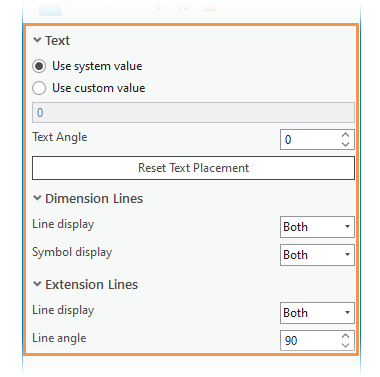
フィーチャの属性値を入力する、またはツールの設定を変更するには、次の表に記載のあるタブをクリックします。
タブ 説明 属性

フィーチャに割り当てられる属性値。
アライン ディメンション

オプションのツール設定。
前のディメンションの終点から自動的に始まる一連のディメンションを作成するには、[ディメンションの継続] チェックボックスをオンにします。
- マップをクリックするか、既存のディメンションをスナップして、ディメンションの始点を作成します。
- ポインターを移動させてマップをクリックし、ディメンションの終点を作成します。
既存のディメンション、ライン フィーチャ、ポリゴン フィーチャに対して終点を平行または垂直に制約するには、フィーチャ ジオメトリを右クリックして、[平行]
 をクリックするか P キーを押す、または [垂直]
をクリックするか P キーを押す、または [垂直]  をクリックするか、E キーを押します。
をクリックするか、E キーを押します。 - ディメンション ラインが正しい高さでプレビューに表示されるまでポインターを移動し、マップをクリックます。
シンプル アライン ディメンションの作成
[シンプル アライン] ツール  は、エクステンション ラインのないアライン ディメンションを作成します。 シンプル アライン ディメンションを任意の角度で作成したり、他の既存のディメンション ラインに対して平行または垂直になるようにディメンションを制約したりすることができます。
は、エクステンション ラインのないアライン ディメンションを作成します。 シンプル アライン ディメンションを任意の角度で作成したり、他の既存のディメンション ラインに対して平行または垂直になるようにディメンションを制約したりすることができます。
次の図は、シンプル アライン ディメンションを作成する際の基本手順を示しています。
| シンプル アライン ディメンション | 平行および垂直に制約されたシンプル アライン ディメンション |
|---|---|
|
|
シンプル アライン ディメンションを作成するには、次の手順を実行します。
- ディメンション フィーチャ データを追加し、「編集用設定を構成」します。
編集対象のフィーチャ レイヤーが編集可能であること、アクティブなマップに割り当てられた座標系が実行中の編集の種類に適していることを確認します。
ディメンション ジオメトリを他のディメンションにスナップするには、「スナップをオン」にし、[頂点]
 と [エッジ]
と [エッジ]  のスナップ エージェントを有効にします。
のスナップ エージェントを有効にします。 - リボンの [編集] タブの [フィーチャ] グループで [作成]
 をクリックします。
をクリックします。[フィーチャ作成] ウィンドウが表示されます。
- [フィーチャ作成] ウィンドウでディメンション フィーチャ テンプレートをクリックします。
ディメンション テンプレートのみを表示するには、[フィルター] ボタン
 をクリックして、[フィルター] > [ディメンション] の順にクリックします。 特定の単語かフレーズを含む「フィーチャ テンプレートを検索」するには、[検索] ボックス
をクリックして、[フィルター] > [ディメンション] の順にクリックします。 特定の単語かフレーズを含む「フィーチャ テンプレートを検索」するには、[検索] ボックス  をクリックして、検索基準を入力します。 検索では、大文字と小文字は区別されません。
をクリックして、検索基準を入力します。 検索では、大文字と小文字は区別されません。 - [シンプル アライン] ツール
 をクリックします。
をクリックします。 - カスタム テキスト値を適用する、またはディメンション ライン、マーカー シンボル、エクステンション ラインを変更するには、[アクティブなテンプレート] 矢印
 をクリックします。
をクリックします。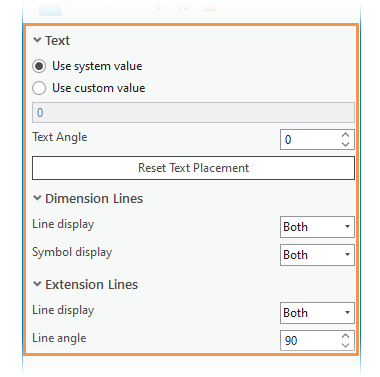
フィーチャの属性値を入力する、またはツールの設定を変更するには、次の表に記載のあるタブをクリックします。
タブ 説明 属性

フィーチャに割り当てられる属性値。
シンプル アライン

オプションのツール設定。
前のディメンションの終点から自動的に始まる一連のディメンションを作成するには、[ディメンションの継続] チェックボックスをオンにします。
- マップをクリックするか、既存のディメンションをスナップして、ディメンションの始点を作成します。
- ポインターを移動させてマップをクリックし、ディメンションの終点を作成します。
既存のディメンション、ライン フィーチャ、ポリゴン フィーチャに対して終点を平行または垂直に制約するには、フィーチャ ジオメトリを右クリックして、[平行]
 をクリックするか P キーを押す、または [垂直]
をクリックするか P キーを押す、または [垂直]  をクリックするか、E キーを押します。
をクリックするか、E キーを押します。
フリー アライン ディメンションの作成
[フリー アライン ディメンション] ツール  を使用すると、[完了]
を使用すると、[完了]  をクリックしたか、F2 を押したかによって、アライン ディメンションまたはシンプル アライン ディメンションを作成できます。3 つ目の頂点をクリックしてエクステンション ラインを作成すると、プレビューがオフになります。
をクリックしたか、F2 を押したかによって、アライン ディメンションまたはシンプル アライン ディメンションを作成できます。3 つ目の頂点をクリックしてエクステンション ラインを作成すると、プレビューがオフになります。
フリー アライン ディメンションを作成するには、次の手順を実行します。
- ディメンション フィーチャ データを追加し、「編集用設定を構成」します。
編集対象のフィーチャ レイヤーが編集可能であること、アクティブなマップに割り当てられた座標系が実行中の編集の種類に適していることを確認します。
ディメンション ジオメトリを他のディメンションにスナップするには、「スナップをオン」にし、[頂点]
 と [エッジ]
と [エッジ]  のスナップ エージェントを有効にします。
のスナップ エージェントを有効にします。 - リボンの [編集] タブの [フィーチャ] グループで [作成]
 をクリックします。
をクリックします。[フィーチャ作成] ウィンドウが表示されます。
- [フィーチャ作成] ウィンドウでディメンション フィーチャ テンプレートをクリックします。
ディメンション テンプレートのみを表示するには、[フィルター] ボタン
 をクリックして、[フィルター] > [ディメンション] の順にクリックします。 特定の単語かフレーズを含む「フィーチャ テンプレートを検索」するには、[検索] ボックス
をクリックして、[フィルター] > [ディメンション] の順にクリックします。 特定の単語かフレーズを含む「フィーチャ テンプレートを検索」するには、[検索] ボックス  をクリックして、検索基準を入力します。 検索では、大文字と小文字は区別されません。
をクリックして、検索基準を入力します。 検索では、大文字と小文字は区別されません。 - [フリー アライン ディメンション] ツール
 をクリックします。
をクリックします。ヒント:
このツールは、デフォルトでは表示されません。 ツールを表示するには、[アクティブなテンプレート] 矢印
 をクリックし、[アクティブなテンプレート オプション] メニュー
をクリックし、[アクティブなテンプレート オプション] メニュー  をクリックします。 [プロパティ]
をクリックします。 [プロパティ]  をクリックし、[テンプレート プロパティ] ダイアログ ボックスで [ツール] タブをクリックします。
をクリックし、[テンプレート プロパティ] ダイアログ ボックスで [ツール] タブをクリックします。 - カスタム テキスト値を適用する、またはディメンション ライン、マーカー シンボル、エクステンション ラインを変更するには、[アクティブなテンプレート] 矢印
 をクリックします。
をクリックします。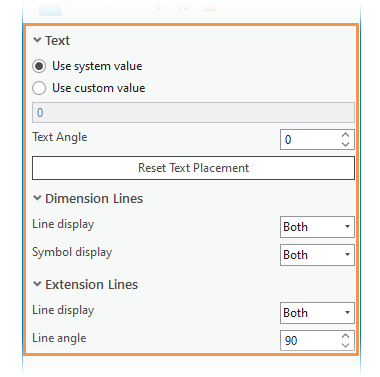
注意:
[ディメンションの継続] ツール モードでは、この作図ツールは使用できません。
- マップをクリックするか、既存のディメンションをスナップして、ディメンションの始点を作成します。
- ポインターを移動させてマップをクリックし、ディメンションの終点を作成します。
- エクステンション ラインなしでシンプル アライン ディメンションを作成するには、[完了]
 をクリックするか、F2 キーを押します。
をクリックするか、F2 キーを押します。エクステンション ライン付きのアライン ディメンションを作成するには、ディメンション ラインが正しい位置でプレビューに表示されるまでポインターを移動し、マップをクリックして、[完了]
 をクリックするか、F2 キーを押します。
をクリックするか、F2 キーを押します。ディメンションを完了する前に頂点を移動するには、ポインターが方向カーソル
 に変わるまで頂点の上に置き、その頂点をドラッグします。
に変わるまで頂点の上に置き、その頂点をドラッグします。注意:
頂点の指定が少なすぎたり多すぎたりすると、ツールはディメンションを作成できません。
頂点を削除するには、ポインターが方向カーソル
 に変わるまで頂点の上に置き、右クリックして [頂点の削除]
に変わるまで頂点の上に置き、右クリックして [頂点の削除]  をクリックします。
をクリックします。